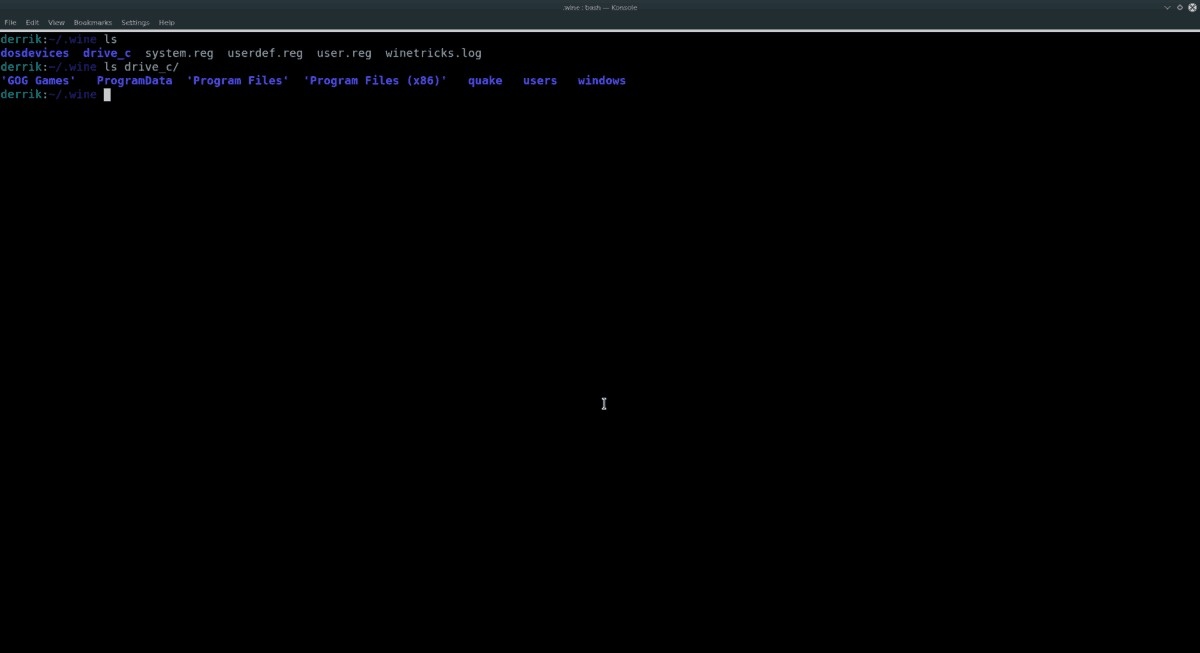Pe Linux, setările Wine sunt păstrate în folderul ~/.wine. În acest folder, toate programele Windows pe care le instalați pe Linux, driverele, utilitarele și orice altceva sunt accesibile aici, așa că este o idee bună să învățați cum să faceți o copie de rezervă a acestui director. Crearea unei copii de rezervă a setărilor Wine se poate face în câteva moduri diferite. În această postare, voi vorbi despre câteva moduri de a proceda.
Cuprins
Faceți backup pentru setările Wine cu cp
Știați că nu trebuie să comprimați și să utilizați un instrument special de backup pentru a face o copie de rezervă completă a Wine pe Linux? E adevarat! După cum se dovedește, trebuie să faceți o copie completă a folderului în care se află toate aplicațiile și setările dvs. Wine!
Cea mai rapidă și mai ușoară modalitate de a crea o copie de rezervă rapidă a setărilor Wine este să utilizați comanda cp (copiere). Iată cum funcționează. Pentru a începe, lansați o fereastră de terminal și apăsați Ctrl + Alt + T sau Ctrl + Shift + T de pe tastatură. Apoi, utilizați comanda ls pentru a dezvălui folderul de vin ascuns în /home/.
ls
Găsiți folderul ~/.wine. Apoi, rulați din nou ls, în acel folder pentru a vă asigura că este gol și că datele dvs. sunt în el.
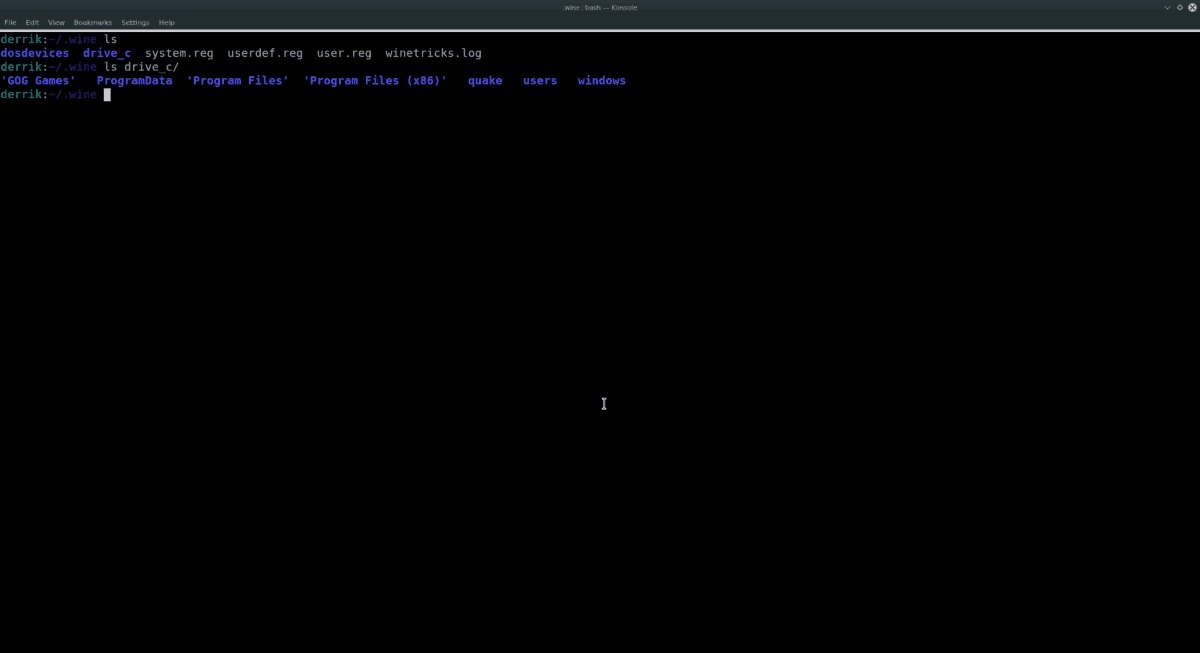
ls ~/.wine
Uitați-vă la imprimarea de pe ecran și confirmați că totul este acolo unde ar trebui să fie. După aceea, utilizați comanda cp (cu comutatorul r) pentru a face o copie completă a acestui director. Asigurați-vă că schimbați a doua jumătate a comenzii în locația în care doriți să faceți o copie completă a datelor Wine (cum ar fi folderul ~/Documents, de exemplu).
cp -r ~/.wine ~/Documents/wine-backup/
Rularea comenzii cp de mai sus va dura foarte mult, mai ales dacă aveți niște programe mari Windows sau jocuri video acolo. Aveți răbdare și lăsați comanda de copiere să ruleze. Când ați terminat, deschideți managerul de fișiere în /home/Documents/ și copiați directorul „wine-backup” pe un hard disk extern, USB etc.
Restaurați copia de rezervă
Trebuie să restabiliți backupul folderului Wine de pe computerul dvs. Linux? Iată ce să faci. Mai întâi, copiați folderul „wine-backup” de oriunde îl păstrați înapoi în /home/Documents/. Apoi, utilizați comanda cp pentru a face o copie completă a folderului de acasă, restabilind copia de rezervă.
cp -r ~/Documents/wine-backup/ ~/.wine
Ca și înainte, vă rugăm să înțelegeți că procesul de restaurare va dura destul de mult. Stați și așteptați, iar în curând fișierele și folderele dvs. Wine vor reveni unde ar trebui să fie.
Faceți backup pentru setările Wine cu Tar
Comanda cp poate face rapid o copie a unui folder pentru ca utilizatorul să îl plaseze în altă parte. Din păcate, această metodă de backup funcționează doar pentru fișierele locale și, dacă doriți să păstrați backup-ul Wine pe internet, nu vă va ajuta deloc.
O alternativă excelentă la metoda cp este să luați folderul Wine și să creați o arhivă TarGZ. Apoi, după ce este în fișierul TarGZ, va fi ușor de încărcat în servicii precum Dropbox, un instrument de sincronizare P2P precum SyncThing. Face posibilă chiar și criptarea copiei de rezervă!
Pentru a începe procesul de backup, lansați o fereastră de terminal apăsând Ctrl + Alt + T sau Ctrl + Shift + T de pe tastatură. Apoi, utilizați comanda tar pentru a vă comprima directorul ~/.wine într-un fișier TarGZ.
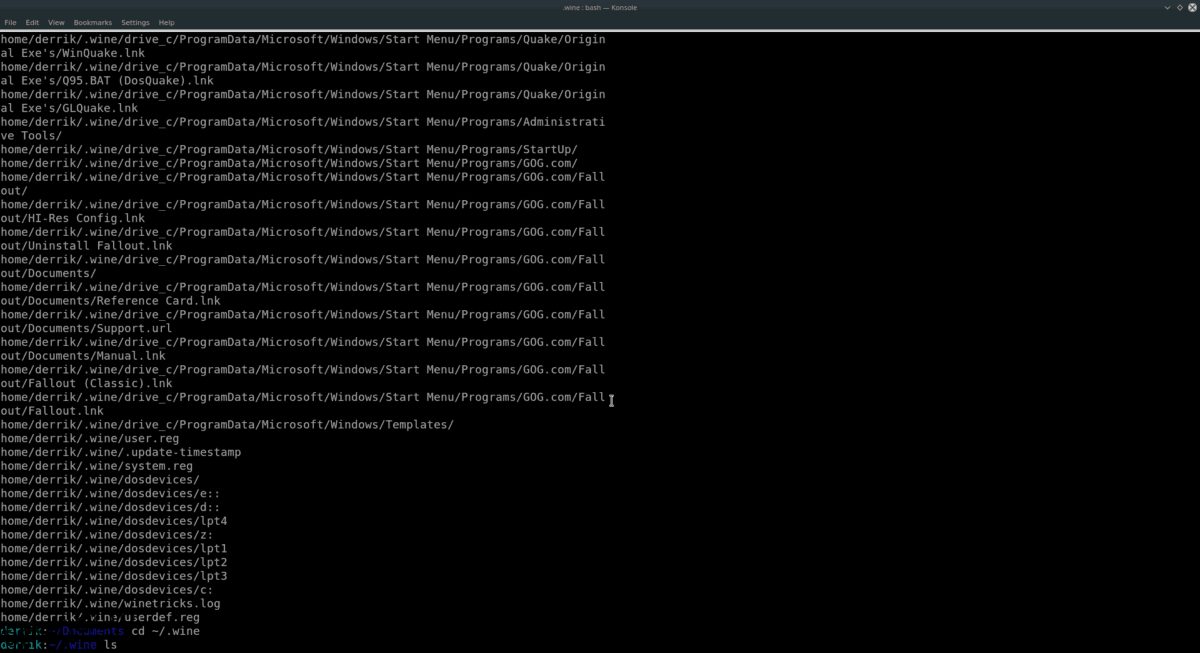
tar -czvf wine-folder-backup.tar.gz ~/.wine
Comprimarea întregului director Wine nu este un proces rapid. Va dura cel puțin 45 de minute. Este de așteptat timpul necesar, deoarece majoritatea oamenilor care doresc să facă o copie de rezervă a fișierelor Wine au mai mult de câteva programe și chiar și câteva jocuri acolo.
Când comprimarea se termină, veți vedea un fișier TarGZ considerabil în directorul dvs. de acasă (~/) cu eticheta „wine-folder-backup.tar.gz”. Simțiți-vă liber să luați acest fișier și să-l puneți pe Dropbox, Google Drive, un USB extern, hard disk etc.
Criptați backupul
Aveți fișiere sensibile în backup Wine TarGZ la care nu doriți să aibă acces nimeni? Dacă da, luați în considerare utilizarea instrumentului GPG pentru a-l cripta.
Pentru a începe criptarea, lansați un terminal și utilizați instrumentul GPG pentru a cripta backup-ul.
Notă: nu aveți GPG instalat? Faceți clic pe AICI pentru mai multe informații.
gpg -c wine-folder-backup.tar.gz
Când GPG a terminat de criptat, luați wine-folder-backup.tar.gz.gpg și puneți-l într-un loc sigur.
Restaurați backupul
Pentru a începe procesul de restaurare, luați fișierul „wine-folder-backup.tar.gz” și plasați-l pe computer în folderul „Documente”.
Notă: dacă trebuie să decriptați mai întâi backup-ul, rulați gpg wine-folder-backup.tar.gz.gpg.
Utilizați comanda CD pentru a muta terminalul unde se află fișierul de rezervă TarGZ.
cd ~/Documents
Apoi, ștergeți vechiul folder „Wine”, pentru a vă asigura că comanda tar nu are probleme.
rm -rf ~/.wine
În cele din urmă, restaurați copia de rezervă în folderul de acasă, rulând:
tar -xzvf wine-folder-backup.tar.gz -C ~/ --strip-components=2